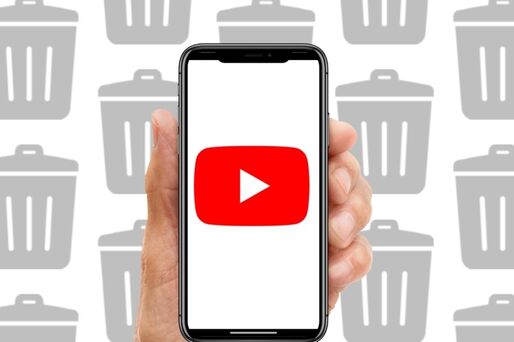本記事では、YouTube(ユーチューブ)動画を検索・閲覧した履歴の削除方法をサクッと解説します。
なお、履歴を削除するとYouTubeの「おすすめ」表示に反映されなくなるほか、同じGoogleアカウントでログインしている別デバイスでも履歴が消えます。
【はじめに確認】YouTubeの検索・閲覧履歴の削除方法
- 右上のアカウントアイコンをタップしを押す
- に進む
- 「検索履歴を削除」と「再生履歴を削除」を実行する
目次
スマホアプリで検索/再生履歴を削除する手順
履歴の削除は、「消したい履歴だけを選択して削除する方法」と「すべての履歴を一括で削除する方法」の2通りがあります。
一括で削除する
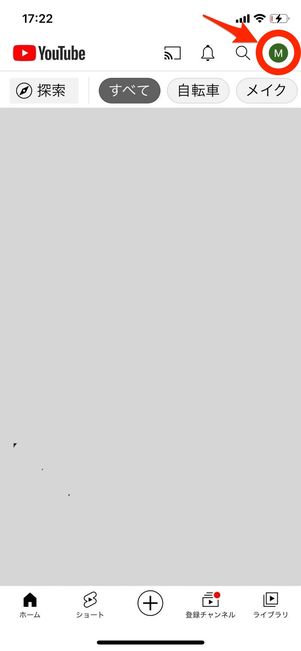
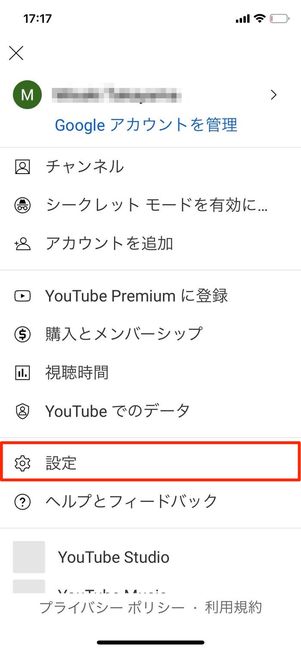
YouTubeアプリを開き、右上のアカウントアイコンをタップ。を押します。


に進みます。ここから「検索履歴」と「再生履歴」を削除できます。
個別に削除する
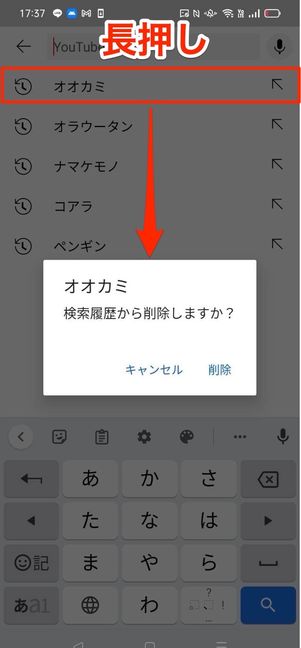
Android版
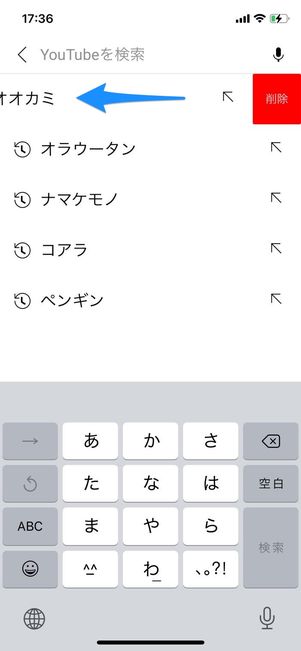
iOS版
YouTubeアプリの検索バーをタップすると、検索履歴が表示されます。
削除したい履歴を選び、Androidスマホであれば長押し、iPhoneであればスワイプしてをタップすれば1つずつ検索履歴を消せます。

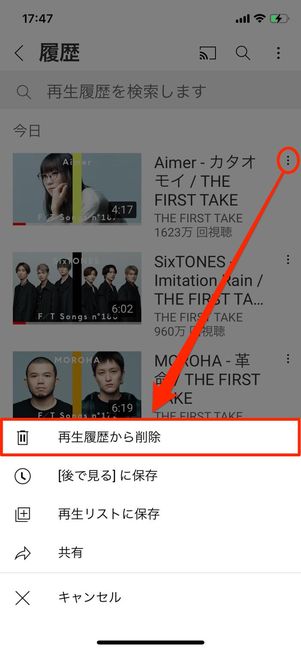
再生履歴を個別に削除するには、YouTubeアプリで「ライブラリ」タブをタップし、に進みます。削除したい動画のボタンから[再生履歴から削除]を押せば指定した履歴だけを削除できます。
パソコンで検索/再生履歴を削除する手順
パソコン版YouTubeは、再生履歴の削除も検索履歴の削除も同じ「履歴」ページからおこなえます。

パソコン版YouTube左上のメニューボタンをクリックしに進みます。
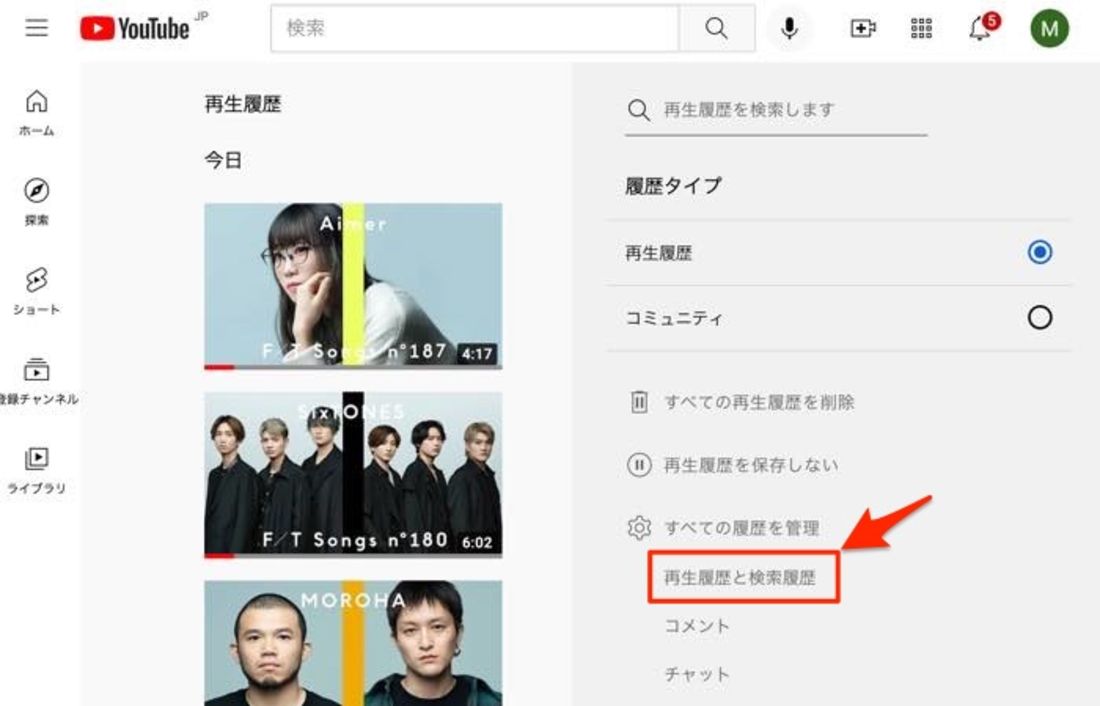
[再生履歴と検索履歴]をクリックします。
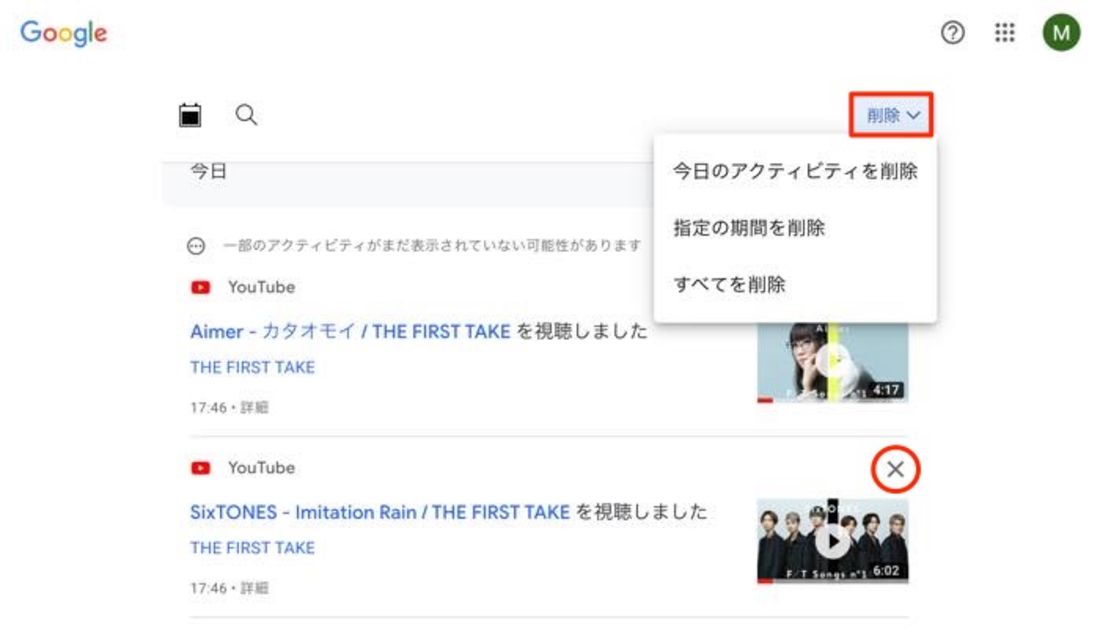
YouTubeでの検索履歴と再生履歴が表示されます。「削除」項目のプルダウンを押し、任意の期間を選んで削除してください。
各履歴の横にある[×]ボタンをタップすれば、履歴を1つずつ削除できます。
検証バージョン
YouTube
Android
17.09.33
YouTube
iOS
17.04.3
EDITED BY
MOEGI